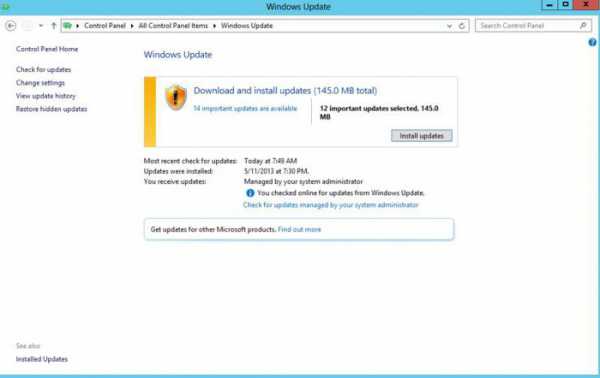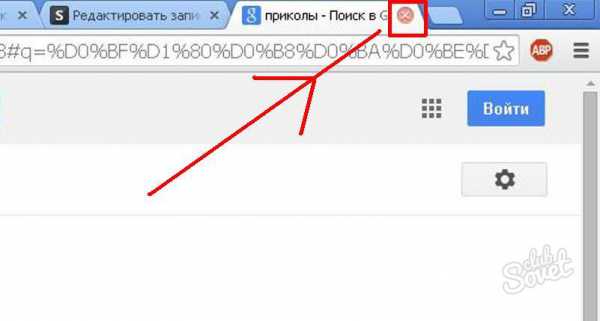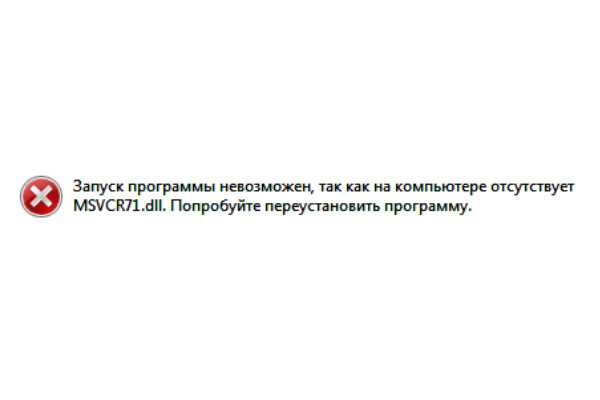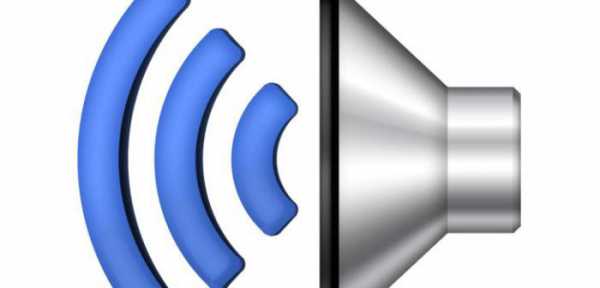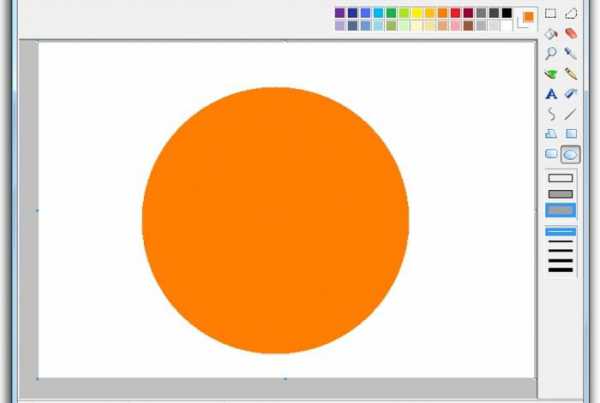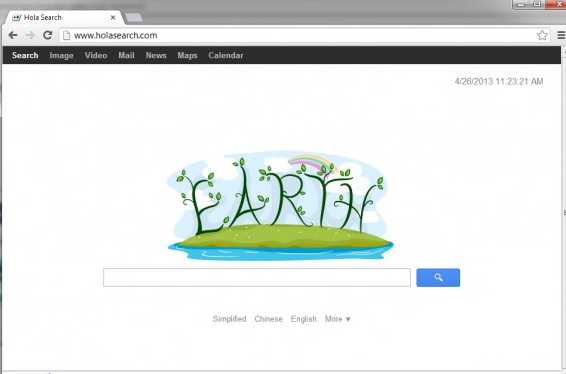Как полностью удалить программу аваст с компьютера
Как удалить антивирус Аваст с компьютера?

Многие антивирусы защищают себя и свои файлы от удаления - иначе они были бы уязвимы для вирусов. Не является исключением и Avast.
Мы писали про этот антивирус в статье про бесплатные антивирусы, отмечая различные его достоинства. Тем не менее, есть у него и недостаток - его не так уж и просто удалить.
Особенности защиты антивируса Avast
- Настройки антивирусной программы Avast по умолчанию подразумевают автоматическую защиту от ее удаления. Проблему решает отключение этой защиты. Как это сделать, будет описано в нашем первом способе удаления Avast.
- При попытке «неправильно» удалить Avast в реестре обязательно останется несколько записей с его параметрами, из-за чего не получится установить другую антивирусную программу, пока реестр не будет очищен от упоминания об антивируснике Avast, а вручную удалить остатки Аваста будет непросто. Для очистки реестра удобно использовать довольно простую программу CCleaner, которая удаляет все ненужные записи в реестре. Кроме того, Avast можно удалить полностью непосредственно с помощью этой программы, о чем будет рассказано во втором способе.
- Вопрос о том, как отключить Аваст, является не самым простым еще и потому, что стандартный комплект этой программы не предусматривает возможность ее удаления, поскольку не содержит файла типа uninstall.exe. Но в интернете можно отдельно скачать утилиту avast uninstaller, сделать перезагрузку вашего компьютера или ноутбука в безопасном режиме, запустить утилиту и, следуя инструкциям, выполнить полное удаление. Об этом способе также более подробно будет рассказано ниже.
Почему нужно удалять Avast правильно?
Во-первых, если вы хотите заменить «криво» работающий Avast на нормально функционирующую версию.
Во-вторых, если хотите установить вместо него другую антивирусную программу (наличие одновременно двух или нескольких разных антивирусных программ на одном компьютере может привести к конфликту ПО).
В-третьих, у вашего Avast-а может закончиться срок лицензии.
Отключение самозащиты Avast
Чтобы вам потом не пришлось очищать реестр после неудачной попытки удалить Avast Internet Security самым привычным способом, путем удаления папки (почему для Avast-а он непригоден, смотрите выше), нужно знать, как отключить модуль самозащиты Аваст.
Для этого запускаем Avast и заходим в «Настройки».
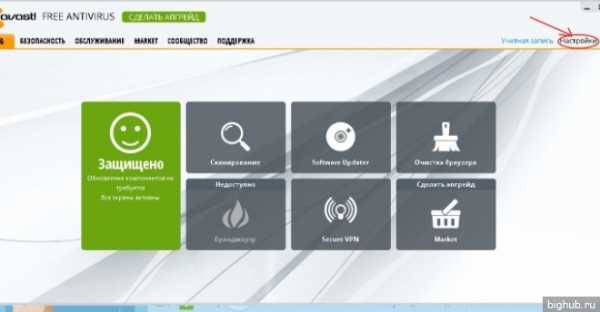
Далее внизу в левой панели выбираем «Устранение неисправностей».
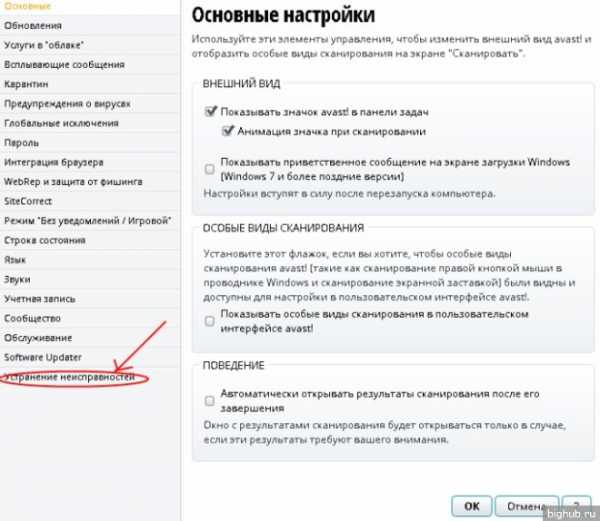
В открывшемся окне снимаем галочку напротив элемента списка «Включить модуль самозащиты avast!».
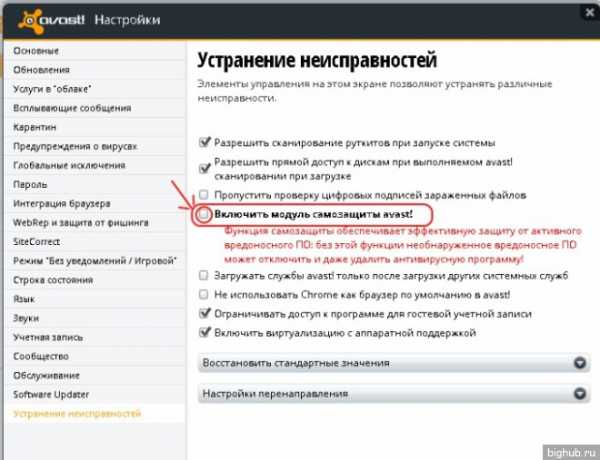
Теперь Avast можно спокойно удалять через панель управления или просто из папки «Program Files».
Если вдруг после удаления все-таки возникнут проблемы с установкой нового антивируса или новой версии Avast, придется все-таки почистить реестр. Для этого подойдет программа CCleaner, о которой речь пойдет дальше.
Удаление Avast с помощью CCleaner
Выключить антивирус Аваст можно и с помощью специальной утилиты. Для начала скачаем и устанавливаем бесплатный софт под названием CCleaner - это будет наша программа для удаления Avast, которая поможет вам не только удалить сам антивирусник, но и его временные файлы, очистить измененные им файлы реестра и напоминания о нем в реестре.
Есть и другие аналоги, но меньшая часть из них - платные, а большая часть не способна сделать все, что нам необходимо.
Специальная утилита avast uninstall utility (вернее, uninstaller), которую нужно загружать отдельно (как уже упоминалось, в комплекте с Avast ее нет), со своей задачей справляется, но после ее работы все равно желательно почистить реестр CCleaner-ом или другой программой по очистке реестра. Поэтому достаточно будет и одной программы CCleaner, которая все равно пригодится вам и в дальнейшем.
Итак, устанавливаем CCleaner.
Запускаем.
Далее в списке слева выбираем раздел «Сервис», ищем в списке то, что нужно удалить (Avast! Free Antivirus), выделяем его и нажимаем на кнопку «деинсталляция», которая находится в основном окне программы справа.

Подтверждаем все, что нам там напишут.
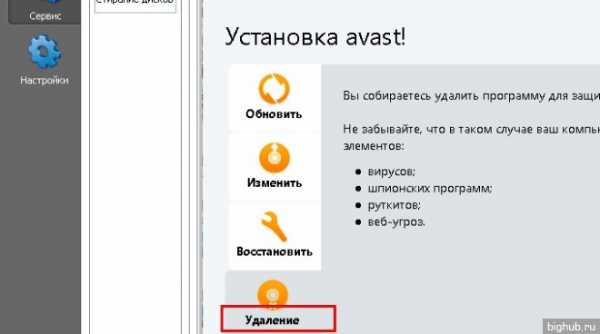
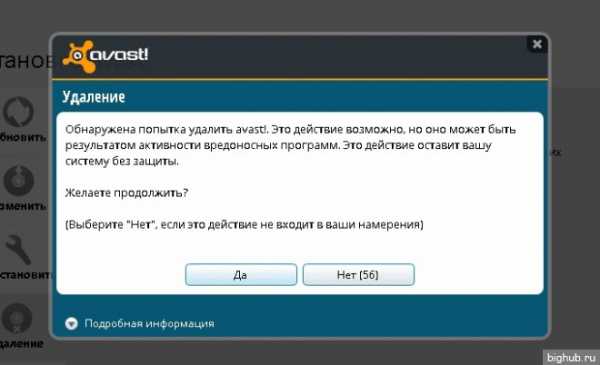
Закрываем прогу, заходим в меню «Пуск» и перезагружаем наш комп.
Перезагружаемся. Чистим реестр.
Запускаем все ту же утилиту, ССleaner, выбираем раздел «Реестр».
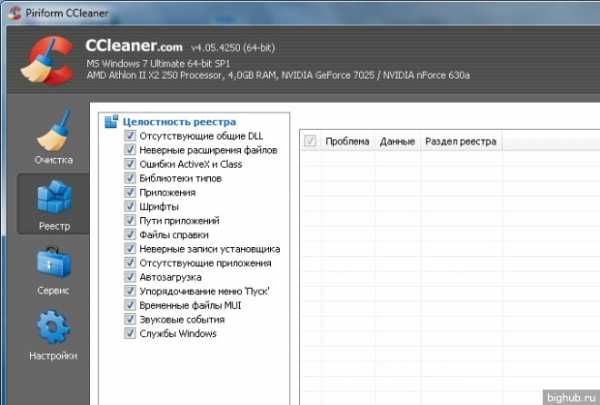
Нажимаем на кнопку «Поиск проблем», потом «Исправить». Не сохраняем резервные копии изменений в реестре.
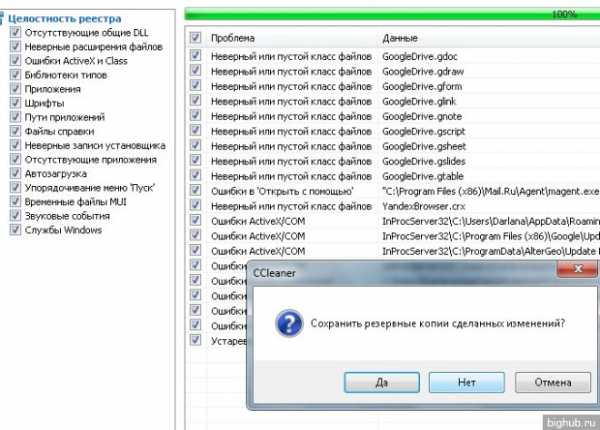
Жмем «Далее».
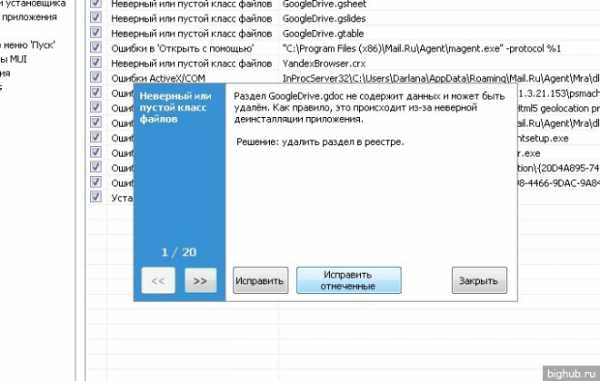
Ждем, перезагружаемся… и все, машина свободна от Avast!
Удаление Avast для ОС Windows XP,Vista,7
Для этого нам все так же понадобится утилита CCleaner, для того, чтобы почистить реестр после удаления Avast (особенно если забыли перед удалением снять его защиту).
Заходим в меню «Пуск», там открываем «Панель управления», в ней выбираем «Удаление программ».

Открывается стандартная утилита Windows по удалению программ. Она очень проста в использовании и легка для понимания. Это нам и нужно.
В открывшемся списке выбираем все тот же Avast, выше списка программ нажимаем на кнопочку «Удалить/Изменить». В следующем открывшемся окне выбираем «Удаление», затем подтверждаем его.

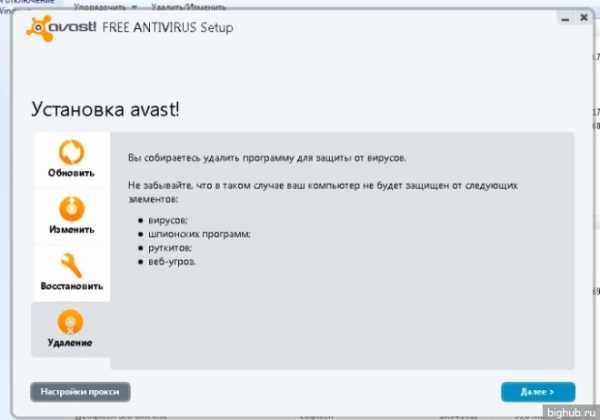
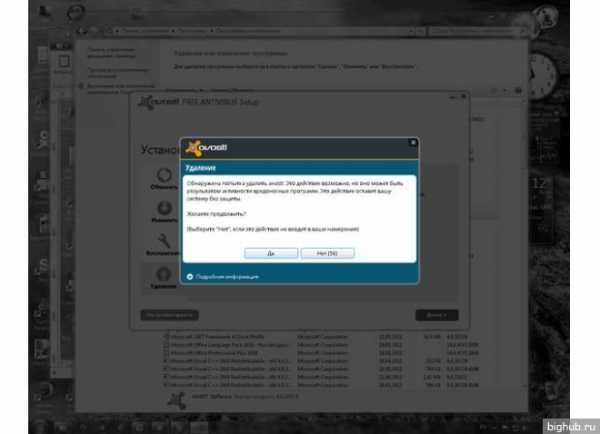
Закрываем утилиту «Удаление программ», открываем уже полюбившийся нам CCleaner, чистим реестр. В левом боковом меню выбираем «Реестр», внизу нажимаем кнопку «Поиск проблем». Ждем. Нажимаем «Исправить».
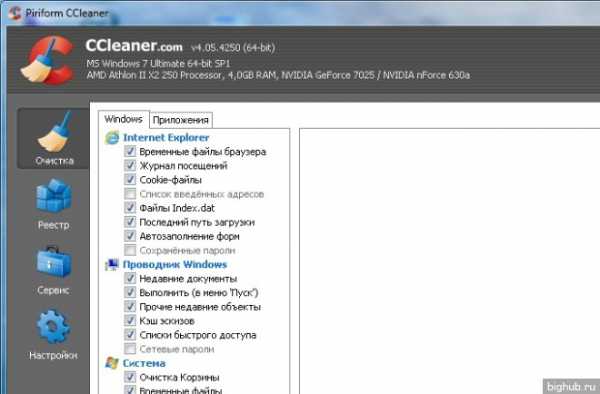
Дальше заходим в меню «Очистка».
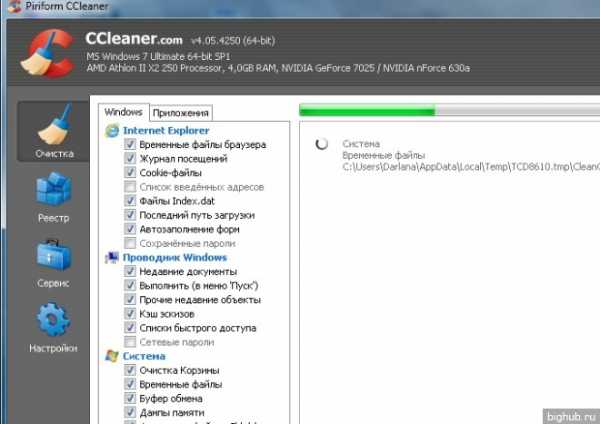
Жмем «Анализ».

Ждем, пока закончится, нажимаем «Очистка», подтверждаем удаление.
Перезагружаем компьютер. Все! Можно смело устанавливать новый антивирус.
Особенности удаления Avast в Windows 8
В Windows 8, в отличие от других операционных систем Windows, отсутствует меню «Пуск» на привычном для всех месте.Находясь на Рабочем столе, открываем правое боковое меню, выбираем «Параметры». Выбираем «Панель управления».
В разделе «Программы» выбираем «Удаление программ».
Далее проделываем все то же, что было описано выше для других систем Windows.
Собственно, это все. Надеюсь, что у вас не возникло никаких проблем.
За обновлениями нашего сайта можно следить в Вконтакте, Facebook, Twitter, Одноклассники или Google+, а также предлагаем подписаться на них по email.
bighub.ru
Как полностью удалить «Аваст» с «Виндовс 7» или из любой другой системы: три простых метода
Антивирусный пакет «Аваст» у многих пользователей очень часто вызывает нарекания по поводу его некорректной работы с появлением множества ошибок, пропусканием потенциальных угроз или блокированием совершенно безобидных файлов и программ. Далее будет рассмотрено, как полностью удалить «Аваст» с «Виндовс 7» или из любой другой системы. К рассмотрению предлагается три самых простых метода.
Как удалить «Аваст» с компьютера с Windows 7 собственными средствами системы?
Для начала рассмотрим стандартную процедуру деинсталляции. Вопрос с тем, как полностью удалить «Аваст» с «Виндовс 7», сначала решаем, используя для этого встроенные в систему инструменты.
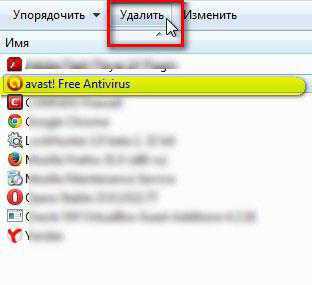
В самом простом случае необходимо использовать раздел программ и компонентов, находящийся в стандартной «Панели управления». Здесь достаточно отметить приложение и нажать кнопку удаления, после чего активируется собственный деинсталлятор антивируса (он является встроенным). По завершении процесса будет предложено перезагрузить систему.
Вроде все просто, но не спешите радоваться. Дело в том, что и встроенный в Windows, и собственный деинсталлятор антивируса таковы, что после стандартной процедуры удаления ПО в системе находится огромное количество остаточного мусора в виде файлов, папок и ключей реестра.

Таким образом, вопрос, как удалить «Аваст» с компьютера полностью, подразумевает еще и ручное вмешательство пользователя. И первым шагом станет вызов редактора реестра (regedit в консоли «Выполнить»). После входа необходимо задать поиск остаточных записей. Для этого используется либо пункт файлового меню, либо быстрое сочетание Ctrl + F. В поле значения нужно указать название антивируса (в нашем случае – avast). Все то, что будет найдено, подлежит удалению (переход от одного результата к другому производится нажатием кнопки «Найти далее» или клавишей F3).
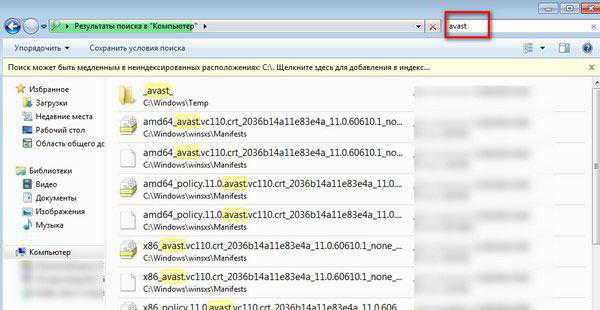
По завершении этих действий проблема того, как полностью удалить «Аваст» с «Виндовс 7», все равно до конца остается нерешенной. Связано это с тем, что физически некоторые файлы и каталоги программы все равно присутствуют на жестком диске. Для их удаления необходимо в «Проводнике» задействовать поисковое поле, ввести название приложения (по типу того, как этого делалось в реестре) и удалить все результаты поиска. После этого перезагрузку желательно произвести снова.
Примечание: иногда перед удалением антивируса бывает необходимо войти в его настройки и в разделе устранения неисправностей деактивировать модуль самозащиты. Если пакет не удаляется в стандартном режиме работы системы, можно произвести аналогичные действия в безопасном режиме (F8 при старте).
Как полностью удалить «Аваст» с компьютера при помощи специализированной утилиты?
Как видим, указанный способ достаточно неудобен, поскольку требуется вмешательство пользователя, а некоторые с тем же реестром предпочитают не шутить, боясь внесения критических изменений, что может вызвать непредсказуемые последствия для системы.
Тут в проблеме с тем, как полностью удалить «Аваст» с «Виндовс 7», на помощь приходит специальная утилита для удаления именно этого антивирусного ПО под названием Avastclear. Она представлена в виде одного-единственного исполняемого EXE-файла, запускать который необходимо от имени админа (сама программа рекомендует использовать безопасный режим).
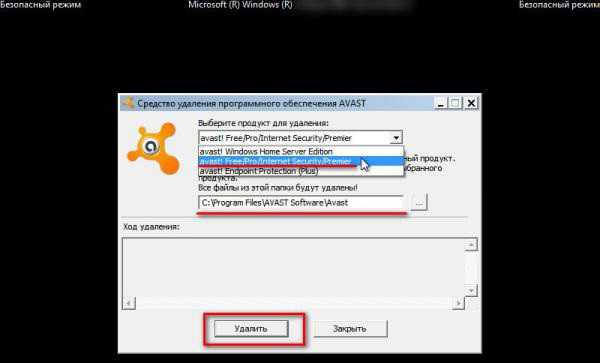
Здесь все просто. После старта приложения в специальном выпадающем списке необходимо выбрать программный продукт, установленный на компьютере, нажать кнопку удаления и дождаться окончания процесса. По завершении, опять же, будет предложено произвести рестарт системы. Как утверждается, антивирус удаляется так, что от него и следа не остается.
Удаление антивируса при помощи программ-деинсталляторов
Наконец, вопрос, как полностью удалить «Аваст» с «Виндовс 7», совершенно просто может быть решен за счет использования узконаправленных утилит-деинсталляторов. Рассмотрим удаление антивируса на примере мощнейшей программы iObit Uninstaller.
Список установленных приложений в программе очень сильно напоминает раздел программ и компонентов Windows, так что запутаться тут сложно. Сначала в списке находим антивирус (можно использовать и поисковую строку), затем нажимаем на кнопку с изображением корзины. После этого активируется встроенный деинсталлятор антивируса.
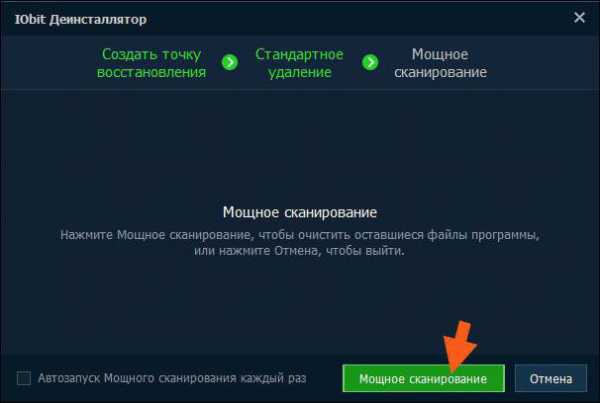
Когда он прекратит свою работу, нужно включить мощное сканирование (этот инструмент приложения iObit Uninstaller может быть настроен на автоматический старт). Вот оно как раз и выявляет все остатки в виде компьютерного мусора (файлы, каталоги, записи реестра). В списке результатов выделяем все, что есть (по умолчанию все объекты будут выделены автоматически), отмечаем флажком строку уничтожения файлов снизу и жмем кнопку «Удалить». По окончании процесса очистки следует произвести рестарт компьютера. Вот теперь можно смело утверждать, что антивирус был удален целиком и полностью.
Что использовать?
Как уже можно было заметить, проблема с тем, как полностью удалить «Аваст» с «Виндовс 7», решается достаточно просто. Думается, использовать ручное удаление – дело абсолютно неблагодарное. Для безоговорочного и полного удаления этого пакета лучше применять либо специально разработанную для этого утилиту, либо деинсталляторы (можно использовать, например, еще Revo Uninstaller, который по принципу работы и интерфейсу очень похож на вышеописанную программу).
fb.ru
Как удалить аваст
Бывает так, что пользователь установил антивирус Аваст, а затем он ему не понравился, либо у программы закончился срок лицензии и возникла необходимость оплаты этого программного продукта, поэтому пользователь принял решение удалить Аваст с компьютера полностью. Удалить, как обычную программу, его не получится. Как правило, после удаления Аваста стандартными средствами операционной системы и перезагрузки компьютера, в реестре остаются записи, которые не позволяют установить другой антивирус в систему. Поэтому очень часто от пользователей можно услышать: «Не могу удалить это ПО». Здесь необходим несколько иной подход для успешного разрешения задачи. Итак, как удалить Avast правильно?
Как вы уже, наверное, поняли, важно удалить антивирус Аваст с компьютера полностью, без осколков, которые будут мешать работе вашей системы.
Существует два варианта разрешения этого вопроса:
- деинсталлировать программу стандартными средствами Microsoft Windows;
- удалить антивирус Avast с применением специализированной утилиты.
Деинсталляция антивируса стандартными средствами Microsoft Windows
- Нажимаем кнопку «Пуск», расположенную в левом нижнем углу монитора компьютера;
- Далее нужно выполнить:
- Войдите в Панель управления
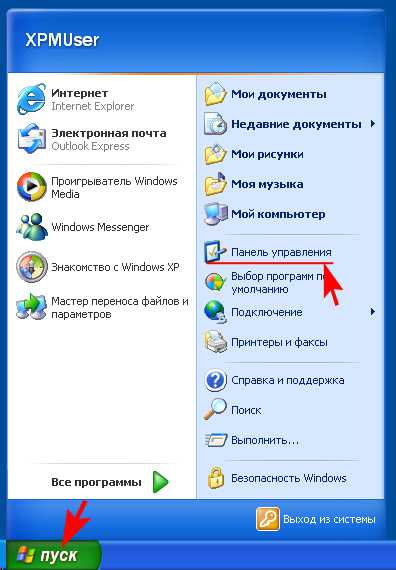
- откройте раздел «Установка и удаление программ» компьютера

- выберете из предложенного списка антивирус Аваст и кликнуть по значку — «Удалить»
- Необходимо выполнить вход в панель управления Windows 7
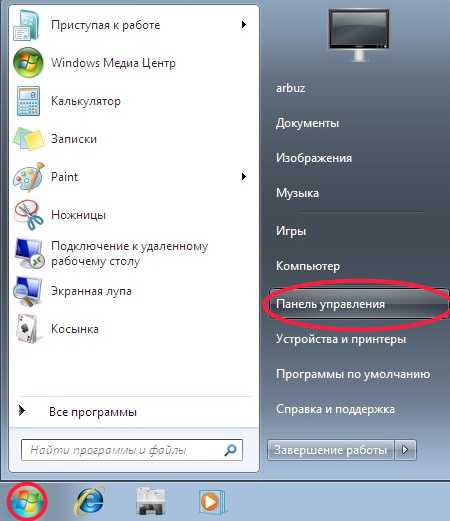
- Выберете пункт «Программы» и кликнете по ней ЛКМ (левой кнопкой мыши)
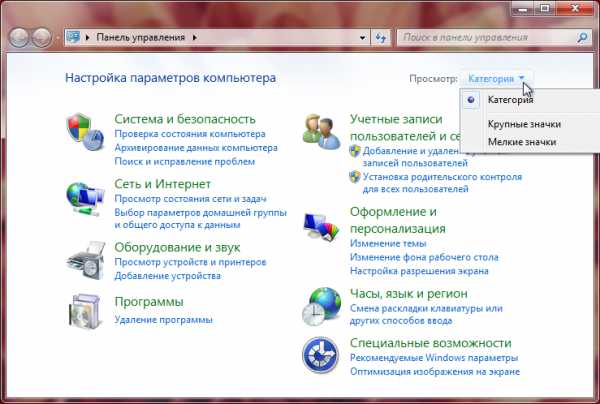
- Откройте папку «Программы и компоненты» компьютера
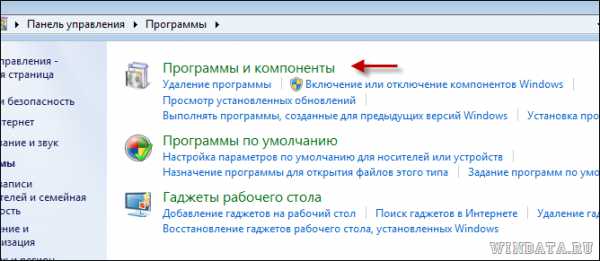
- Два раза нажмите ЛКМ на имя программы
- В открывшемся окне «Antivirus Avast»
- нажмите область с надписью «Удалить» (Uninstall);
- Нажмите на кнопку с надписью «Далее» (Next);
- Находясь в окне программы Avast осуществите подтверждение своих действий кликнув по кнопке «Да» (Yes), тем самым вы окончательно и бесповоротно подтвердите свои намерения не оставлять данную программу в своей системе.
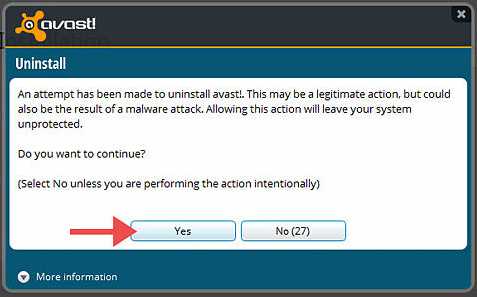
- Войдите в Панель управления
После выполненных действий Антивирус Avast полностью деинсталлируется c компьютера. В ОС Windows 7 процедура удаления занимает около минуты.
После удаления антивируса из вашей системы, Windows 7 попросит разрешения на немедленную перезагрузку. Для удаления программы Avast полностью, в появившемся окне программы, появится надпись на английском языке: «The product was successfully uninstalled. Some files may stay in their current locationsuntil the next reboot, though». Вам необходимо не откладывая разрешить Windows 7 перезагрузиться, нажав кнопку «Restart». Затем завершите процесс удаления антивируса нажатием кнопки «Готово» (Finish).
Теперь Вы знаете, как удалить Avast средствами операционной системы Windows 7.
Успешно деинсталлировав из своей операционной системы Аваст не забудьте установите новый антивирус для защиты компьютера. Если будут выявлены какие-то ошибки, фрагменты (осколки) программы Аваст, то переходите к пункту 2 (деинсталляция при помощи специальной утилиты)
Удаление антивируса с помощью специальной утилиты avastclear
Для полного удаления ПО Аваст из Вашей системы необходимо проделать следующее:
- Скачать и сохранить утилиту по ссылке: avastclear;
- Загрузиться обязательно в безопасном режиме;
- Запустить загруженный avastclear;
- Укажите путь к папке с Avast!, если вы его устанавливали не по умолчанию;
- Кликните по надписи: «Удалить»;
- После удаления антивируса выполните перезагрузку системы.
Мы надеемся, что смогли помочь всем, кто перед прочтением статьи говорил: «Не могу полностью удалить антивирус Avast со своего компьютера»
Еще раз напоминаем, что после удаления антивируса Ваша система будет подвергаться опасности, поэтому постарайтесь сразу установить другой антивирус на Вашу систему.
В версиях Windows, старше 7 уже встроена защита от вирусов и вредоносного ПО. Однако антивирусные лаборатории рекомендуют устанавливать антивирусы от сторонних компаний-производителей, что позволит боле надежно защитить Ваш компьютер.
HowRemove.ru
Как удалить Avast Антивирус
Случается так, что вы установили антивирус Аваст, но он вам не приглянулся и вы хотите избавиться от него. В таком случае будет актуальным вопрос, как удалить антивирус Аваст с компьютера полностью, так как обычным способом эту программу не получиться удалить, многие пытаются удалить этот антивирус обычными средствами операционной системы, однако после перезагрузки ПК, в реестре остаются записи, которые не дают установить другой антивирус. Поэтому в наши дни популярным становится вопрос, как удалить avast правильно?

Особенности защиты
- Настойки этой программы по умолчанию включают в себя защиту от удаления. Поэтому для решения проблемы требуется отключение защиты. Как удалить антивирус Аваст, подробно рассмотрим в этой статье.
- Если неправильно удалить эту антивирусную программу, то в реестре остаются записи с параметрами, в результате чего, другая антивирусная программа не устанавливается, пока не будет полностью чистым реестр, и не встретится каких-либо упоминаний об Авасте. Вручную избавиться от остатков антивируса практически невозможно. Для этой задачи оптимальным решением будет простенькая программа CCleaner, посредством которой можно будет очистить реестр от ненужных записей. Также эта программа способна удалить аваст полностью с компьютера.
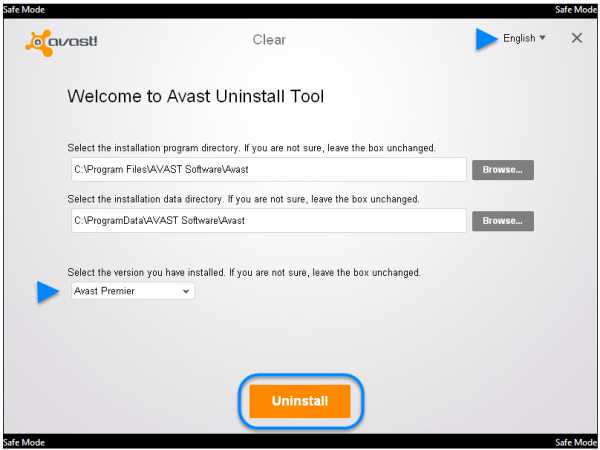
- Вопрос, как удалить аваст полностью с виндовс 7, является достаточно сложным, так как стандартный набор данной утилиты не предрасположен к удалению, так как в своем составе не содержит файла uninstall.exe. Однако можно найти в интернете и скачать программу avast uninstaller, после осуществить перезагрузку, запустить эту программу и выполняя инструкции осуществить полное удаление.
Почему следует удалять антивирус Аваст правильно?
- Если вы желаете поменять плохо работающий антивирус Аваст на исправно работающую версию.
- Если хотите заменить Аваст на другой антивирус.
- Срок лицензии на вашем антивирусе истекает.
Как отключить самозащиту Аваст
Для того чтобы в последствии не приходилось очищать реестр, после неудачного удаления Аваста обычным способом, посредством удаления папки, необходимо знать, как выполняется отключение модуля самозащиты этого антивируса.
- Первым делом открываем Avast и заходим в меню «Настройки».
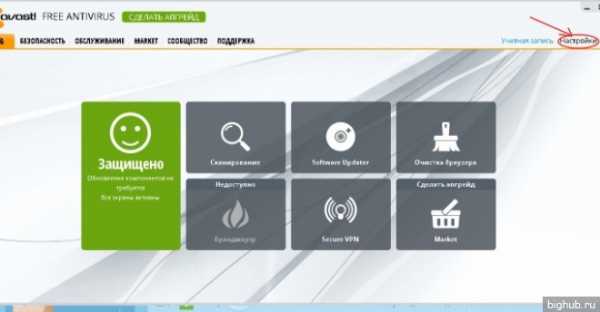
- В левой нижней части расположена панель, в которой следует выбрать пункт «Устранение неисправностей».
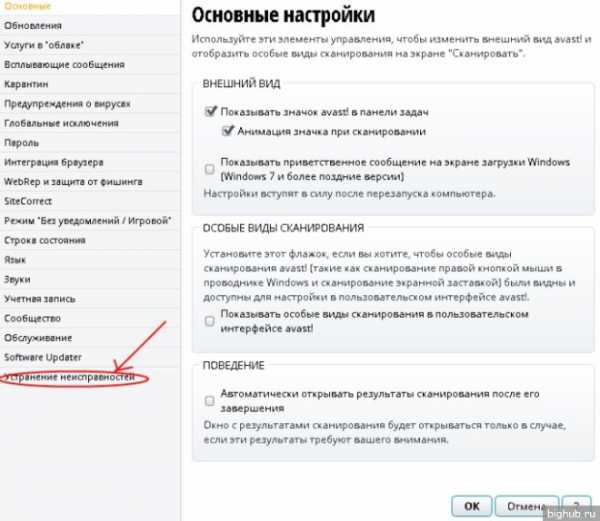
- Перед вами откроется окно, в котором необходимо найти пункт «Включить модуль самозащиты Avast» и снять с него галочку.
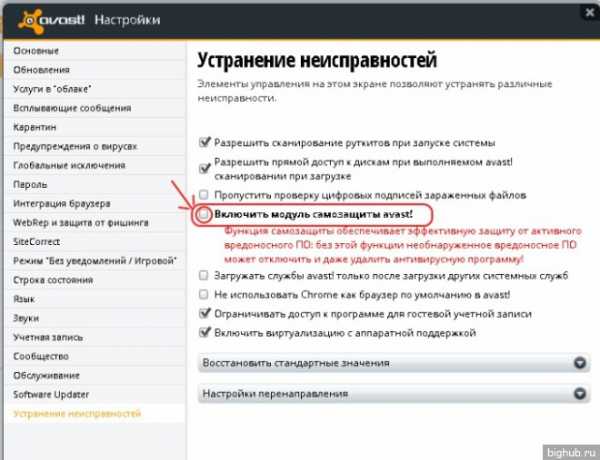
- Теперь эту антивирусную программу можно легко удалить привычными для нас способами.
Если после того, как вы удалили Avast таким способом, снова возникли проблемы с установкой другой антивирусной программы, в данном случае потребуется произвести чистку реестра. Для этих целей отличным вариантом станет программка CCleaner.
Как удалить Аваст посредством CCleaner?
Удалить этот антивирус можно при помощи этой программы. Первым делом следует скачать и установить на устройство утилиту CCleaner, ее легко найти в интернете и она бесплатная. Эта программа поможет нам удалить Аваст, она способна очистить компьютер не только от самого антивируса, но и от всех его файлов и записей в реестре. Проще говоря, не оставит ни следа.
Также существуют прочие аналоги этой программы, но за некоторые придется платить, а бесплатные не в силах справиться с этой задачей.
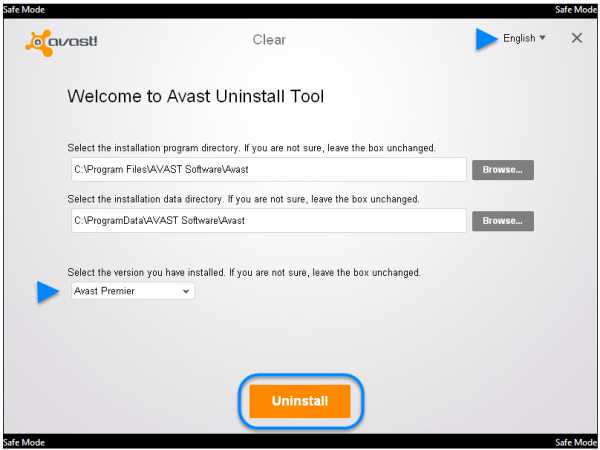
Специализированная утилита avast uninstaller, закачиваемая на компьютер отдельно (о ней упоминалось выше), также отлично справляется со своей задачей, однако после нее все же нужно почистить реестр программой CCleaner. По этой причине не стоит усложнять процесс, одной программы CCleaner будет вполне достаточно, кроме того, она пригодиться вам в будущем.
Процедура установки CCleaner:
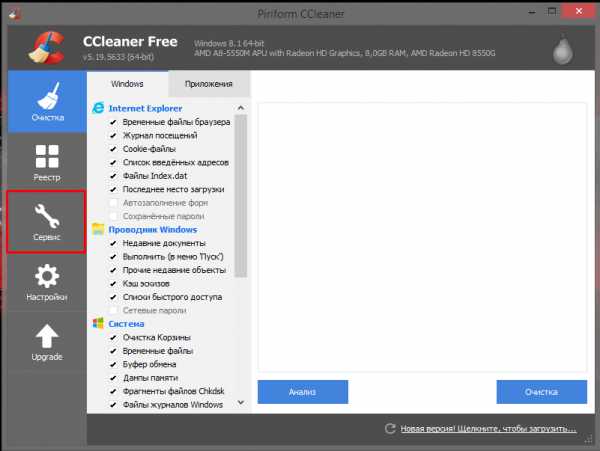
- В списке в левой части выбираем «Сервис», выбираем из списка Avast! Free Antivirus, выделяем его жмем на иконку «Деинсталляция».

- Подтверждаем намеренность своих действий.
- Закрываем программу, открываем меню «Пуск», включаем перезагрузку компьютера.
- После перезагрузки чистим реестр.
- Снова запускаем программу CCleaner, затем открываем раздел «Реестр».
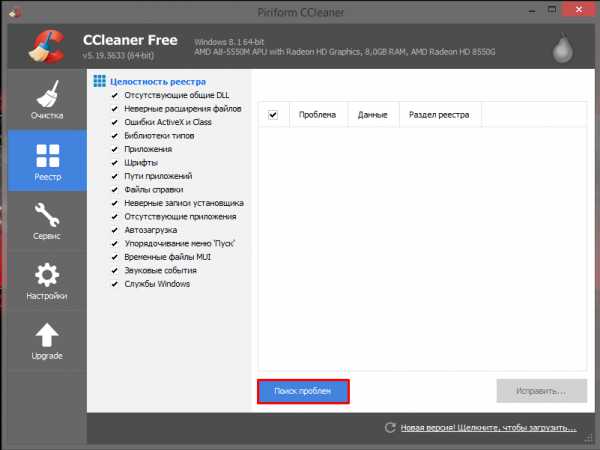
- Выбираем пункт «Поиск проблем», а после нажимаем иконку «Исправить». При этом не следует сохранять резервные копии всех изменений в реестре.
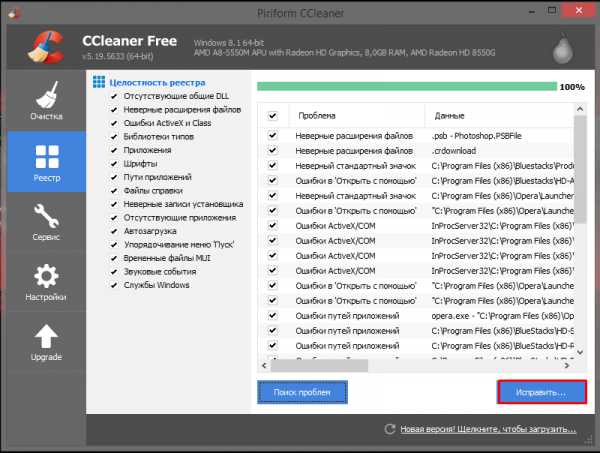
- Нажимаем на иконку «Далее».
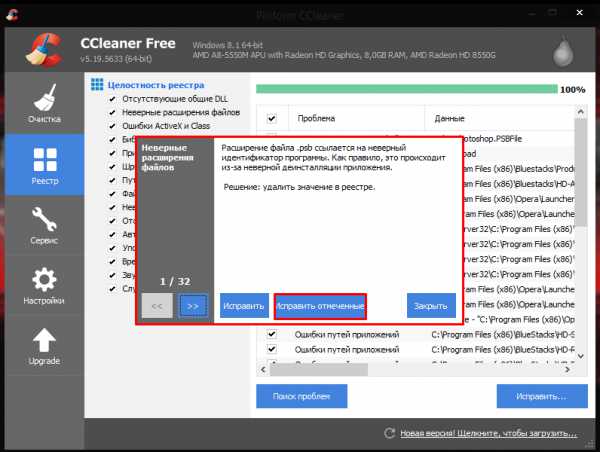
- Ждем, пока компьютер перезагрузится, и вот мы полностью освободились от Аваста.
Как удалить Аваст на операционных системах Windows XP,7 и Vista
Для выполнения этой задачи нам также потребуется программа CCleaner, она понадобится для чистки реестра после того, как антивирус будет удален. Для удаления Аваста нам потребуется выполнить следующие процедуры:
- Открываем меню «Пуск», в открывшемся окошке выбираем «Панель управления», а после щелкаем на иконке «Удаление программ».

- Перед нами открывается обычная для виндовс утилита, созданная для удаления программ. Ею не составит никакого труда пользоваться, кроме того, в ней легко разобраться.
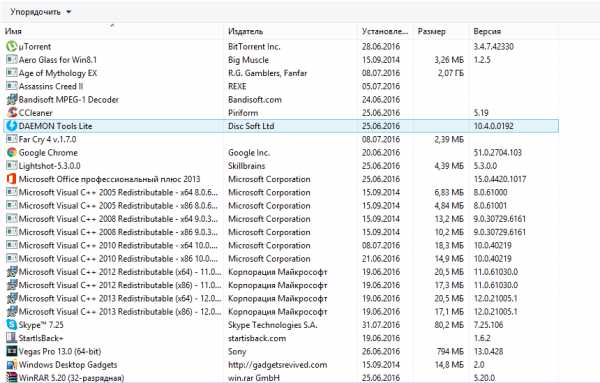
- В списке следует выбрать Аваст, выделяем иконку и нажимаем на кнопку «Удалить/изменить». Далее перед нами всплывает окошко, в котором следует отметить пункт «Удаление», производим его подтверждение.

- После закрываем утилиту «Удаление программ», а после запускаем уже знакомый нам CCleaner, посредством которого выполняем чистку реестра. Процедура чистик полностью описана выше.
- Затем открываем окно «Очистка» и нажимаем анализ.
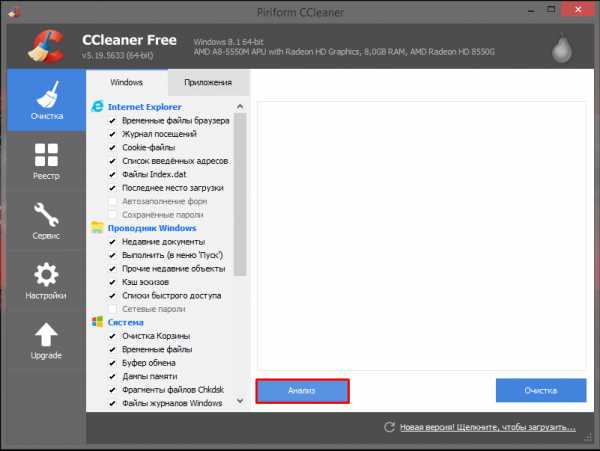
- Ждем пока процедура закончится, после нажимаем на иконку «Очистка», и подтверждаем удаление.
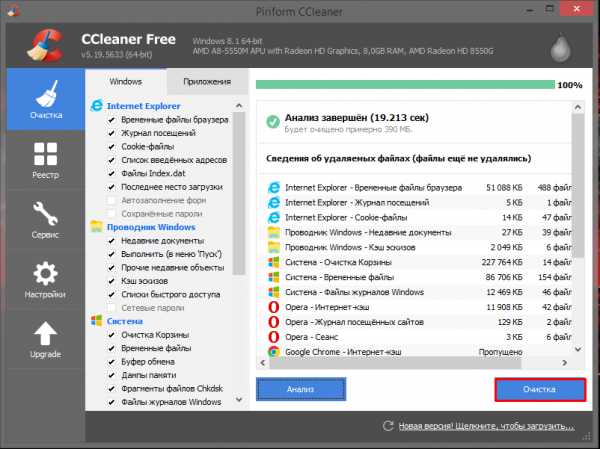
- Производим перезагрузку компьютера, после чего наш компьютер чист от антивируса Аваст.
Вот мы и рассмотрели, как выполняется удаление антивирусной программы Аваст. Эта работа не отнимет у вас много времени, справиться с этой задачей сможет каждый, необходимо лишь в точности следовать нашим инструкциям.
xn----7sbbpvhbl8df8h.xn--p1ai
Как удалить аваст полностью с компьютера
Здравствуйте, читатели блога Сайт с нуля.
Сегодня мы опишем в статье как удалить Avast с компьютера правильно, чтобы потом не возникло никаких проблем.
Как показывает практика и опыт множества пользователей антивирусной программы Аваст — удалить её без ошибок не так уж и просто. Очень часто в процессе возникают трудности, как с доступом к самим файлам Avast (требуется разрешение администратора), так и с возникновением проблем с установкой других программ, доступом к интернету.
Утилита avastclear.exe
Удалить Аваст полностью с компьютера самостоятельно сможет далеко не каждый. Ведь нужно удалить не только саму папку, где находится антивирус, но и несколько вспомогательных файлов, что размещаются в системе Windows.
Стандартное решение для удаления обычных программ в этом случае не поможет — через Панель управления — Программы. Система все равно не может справиться с устранением антивируса.
Поэтому сами разработчики этого продукта предлагают вам универсальное и очень эффективное средство — небольшая программа avastclear. Единственное её применение это удалить Аваст правильно и полностью, не оставляя никаких «крох».
Всё что вам необходимо сделать:
- Скачать avastclear.exe на ваш компьютер по этой ссылке.
- Запустить Windows в безопасном режиме.
- Запустить утилиту.
- Если ваш Avast установлен не в папку по умолчанию (C:\Program Files\AVAST Software), необходимо указать путь к нужной директории.
- Нажать УДАЛИТЬ.
- Перезагрузить компьютер.
Вот и всё, антивирус исчезнет с вашего устройства.
Безопасный режим Windows
Из перечисленных выше пунктов, которые помогут вам удалить аваст полностью с компьютера, могут возникнуть трудности со вторым.
Дело в том, что при запуске Windows, вы попадаете в обычный режим работы системы, в котором активны все службы, есть возможность настраивать доступ к интернету и т.п.
Но чтобы удалить программу, которая требует разрешение администратора (в нашем случае Аваст), необходимо войти в безопасный режим windows. В нём вы будете иметь неограниченные права и возможность изменять/удалять/устанавливать что-угодно.
Есть два способа, чтобы войти в безопасный режим:
- При загрузке системы Windows в самом начале, когда вы включаете ноутбук или компьютер. Для этого необходимо быстро нажимать кнопку F8 на клавиатуре (иногда Fn+F8). Если все сделать правильно, появится меню загрузки. В окне Дополнительные варианты загрузки нужно выбрать Безопасный режим.
- В активной системе Windows. Нажмите Пуск и введите в строку поиска «msconfig», откройте найденную программу. Или же нажмите одновременно клавиши Win+R и в командную строку также впишите «msconfig». Откроется Конфигурация системы. Здесь вам нужно перейти на вкладку Загрузка, где в Параметрах загрузки поставьте флажок напротив «Безопасный режим». По умолчанию, будет загружена минимальная конфигурация, её вполне достаточно, чтобы установить avastclear.exe и удалить аваст полностью с вашего компьютера. После этого нажимаете «Ок» и перезагружаете систему.
Чтобы вернуться в обычный режим, необходимо совершить обратные действия, соответственно выбранному вами способу перехода в безопасный режим windows.
Всем спасибо, будем благодарны, если воспользуетесь кнопочками Поделиться (социальные сети), которые расположены чуть ниже.
sitesnulya.ru